L’installation d’un certificat SSL (Secure Sockets Layer) sur votre site web n’est plus une simple option. C’est un élément essentiel pour protéger votre site et garantir que les données sont cryptées et servies via une connexion HTTPS. Toutefois, il peut être difficile de déterminer le type de certificat SSL à utiliser, surtout si l’on considère le nombre de variétés disponibles.
Si vous exploitez plusieurs sous-domaines, il est probablement plus logique d’utiliser un certificat SSL « wildcard ». Cela vous permet de sécuriser tous vos sous-domaines avec un seul certificat, plutôt que de devoir en acheter et en installer plusieurs.
Dans cet article, nous allons expliquer ce qu’est un certificat SSL de type wildcard, ainsi que quand et pourquoi vous pouvez en utiliser un. Ensuite, nous vous expliquerons comment installer en quelques étapes simples ce type de certificat sur votre site. Commençons !
Que sont les certificats SSL wildcard (et comment ils fonctionnent)
Un SSL wildcard permet de sécuriser un nombre illimité de sous-domaines avec un seul certificat. Un certificat SSL de type wildcard fonctionne avec n’importe quel sous-domaine du nom de domaine de base pour lequel il est prévu. Par exemple, si votre nom de domaine est « yourwebsite.com », votre certificat wildcard protégera également « subsite.yourwebsite.com » et « subsite2.yourwebsite.com ».
Sur les certificats SSL wildcard, un astérisque (*) est placé avant votre nom de domaine comme espace réservé, qui peut être interprété comme n’importe quelle chaîne de caractères. Vous pouvez également utiliser ce type de certificat pour couvrir les variantes « www » et non « www » d’un domaine.
Par exemple, certains domaines et sous-domaines avec lesquels notre exemple de certificat wildcard fonctionnerait incluent :
- www.yourwebsite.com
- yourwebsite.com
- news.yourwebsite.com
- blog.yourwebsite.com
- shop.yourwebsite.com
Comme pour les certificats de nom unique, les certificats SSL wildcards cryptent les données au moyen d’un ensemble de clés. Cela comprend une clé publique qui est stockée sur le certificat numérique et une clé privée qui est conservée sur votre serveur. Toutefois, avec un certificat wildcard, vous pouvez copier la clé privée et la téléverser sur autant de serveurs que vous le souhaitez.
SSL Wildcard vs SSL multi-domaines
Il est important de noter que le SSL wildcard n’est pas la même chose qu’un certificat SSL multi-domaine ou SAN (Subject Alternative Name). Le SSL multi-domaines vous permet de protéger plusieurs domaines et sous-domaines, y compris ceux de différents noms d’hôtes, avec un seul certificat. Par exemple, vous pouvez utiliser le SSL multi-domaines pour sécuriser divers domaines de premier niveau tels que :
- www.yourwebsite.com
- www.yourwebsiteblog.com
- www.yourwebsitenews.com
Vous pouvez également créer des sous-domaines pour chacun de ces sites, et les protéger sous un seul certificat. Toutefois, avec les certificats SSL multi-domaines, vous devrez définir le nom du sous-domaine au moment de l’achat. Si vous souhaitez ajouter un sous-domaine ultérieurement, vous devrez réémettre le certificat.
Quand utiliser un certificat SSL wildcard
Lorsque vous disposez d’un certificat SSL de nom unique, l’ajout d’un nouveau sous-domaine à votre site et l’émission d’un certificat SSL pour celui-ci ne sont pas nécessairement une grosse affaire. Toutefois, si vous prévoyez d’ajouter un grand nombre de sous-domaines, cela pourrait rapidement devenir un processus long et coûteux.
Par conséquent, le principal avantage de l’utilisation du SSL wildcard est qu’il peut vous faire gagner beaucoup de temps et d’argent. Il offre également plus de souplesse que les autres options.
Par exemple, contrairement à l’utilisation du SSL SAN, vous n’avez pas besoin de définir les sous-domaines lorsque vous achetez votre certificat SSL wildcard. De plus, chaque fois que vous ajoutez un nouveau sous-domaine, vous n’avez pas à vous soucier d’émettre à nouveau le certificat.
Le SSL wildcard est utile lorsque vous avez un seul domaine avec plusieurs sous-domaines de premier niveau (ou que vous prévoyez d’en ajouter plus tard). Ce type de certificat vous aide à les protéger tous en même temps.
Voici quelques scénarios courants dans lesquels l’utilisation d’un certificat SSL wildcard est la plus bénéfique :
- Vous êtes un développeur web qui utilise souvent des sous-domaines pour tester des environnements.
- Vous êtes propriétaire d’une entreprise qui utilise des sous-domaines distincts pour différents aspects et entités de l’organisation (blog, boutique, etc.).
- Vous n’avez besoin que d’un seul domaine de premier niveau, mais vous prévoyez d’utiliser plusieurs sous-domaines (maintenant ou plus tard).
Les certificats SSL wildcard sont pris en charge par presque tous les types de navigateurs et d’appareils, y compris les téléphones portables et les ordinateurs de bureau. En outre, les certificats SSL wildcard sont assortis d’une politique de licence de serveur illimitée et d’une politique de réémission illimitée. Cela signifie que vous pouvez sécuriser votre site sur autant de serveurs que nécessaire, et réémettre le certificat autant de fois que vous le souhaitez.
Où obtenir un certificat SSL wildcard
Le SSL wildcard est disponible à la fois sur les certificats Domain Validated (DV) et Organization Validated (OV). Le premier vous permet de sécuriser votre nom de domaine et un nombre quelconque de sous-domaines, tandis que le second vous permet de valider votre entreprise ainsi que votre nom de domaine et vos sous-domaines.
Les certificats OV vous obligent à présenter des documents commerciaux et peuvent prendre quelques jours pour être traités et vérifiés. Les certificats DV peuvent être délivrés en quelques minutes. Il est important de noter que le SSL wildcard n’est pas disponible sur les certificats Extended Validation (EV).
Il existe une grande variété de fournisseurs d’autorités de certification (AC) qui proposent des certificats de type wildcard. Voici quelques options populaires :
- Comodo propose des options de certificats SSL DV wildcard et SSL OV wildcard. Les prix varient de 89 $ par an à plus de 1.000 $ par an, selon le plan et le type d’abonnement.
- GeoTrust propose un certificat True BusinessID wildcard pour 688 $ par an, ainsi qu’un certificat QuickSSL® Premium wildcard pour 745 $ par an.
- Thawte fournit des certificats SSL wildcard à partir de 149 $ par an.
Selon votre fournisseur d’hébergement et votre plan, vous pourrez peut-être aussi acheter un certificat wildcard par leur intermédiaire. Par exemple, certains hébergeurs travaillent avec un partenaire SSL privilégié et proposent des certificats wildcard en tant que module premium.
Comment installer un certificat SSL wildcard sur votre site WordPress (en 4 étapes)
Si vous décidez que le wildcard SSL est votre meilleure option et que vous ne souhaitez pas utiliser le wildcard SSL gratuit de Kinsta, l’étape suivante consiste à l’acheter et à l’installer sur votre site WordPress. La procédure d’installation d’un certificat SSL peut varier légèrement en fonction de votre hébergeur et du type de serveur.
Par exemple, certains plans d’hébergement ne prennent pas en charge les certificats SSL wildcard, ou ne les proposent qu’en option. Chez Kinsta, nous prenons en charge tous les types de SSL, y compris les certificats wildcard.
De même, les étapes du processus d’installation peuvent être différentes selon le panneau de contrôle et l’interface de votre hébergeur. Par exemple, chez Kinsta, nous utilisons notre tableau de bord personnalisé MyKinsta plutôt que le cPanel basique.
Quoi qu’il en soit, les étapes sont en grande partie les mêmes. Voyons comment installer un certificat SSL wildcard sur votre site WordPress en quatre étapes faciles !
Étape 1 : Achetez votre certificat SSL wildcard
La première étape consiste à acheter votre certificat SSL. Comme nous l’avons déjà mentionné, il existe plusieurs fournisseurs de SSL qui proposent des certificats de type wildcard. La meilleure solution dépendra en grande partie de vos besoins spécifiques et de votre budget.
Lorsque vous achetez un certificat SSL, il vous sera demandé d’indiquer le type de serveur sur lequel votre site est hébergé. En tant que client de Kinsta, vous devrez sélectionner « Nginx » si cela est disponible en option. Toutefois, « Apache » ou « Autre » fonctionneront également.
Étape 2 : Générer un code de demande de signature de certificat (CSR) et une clé privée
L’étape suivante consiste à générer un code CSR (Certificate Signing Request), qui est requis par le fournisseur SSL afin de créer et de signer le fichier de certificat. Pour générer un code CSR et une clé privée, vous pouvez remplir le formulaire CSR et le générateur de clé en ligne sur SSL.com :
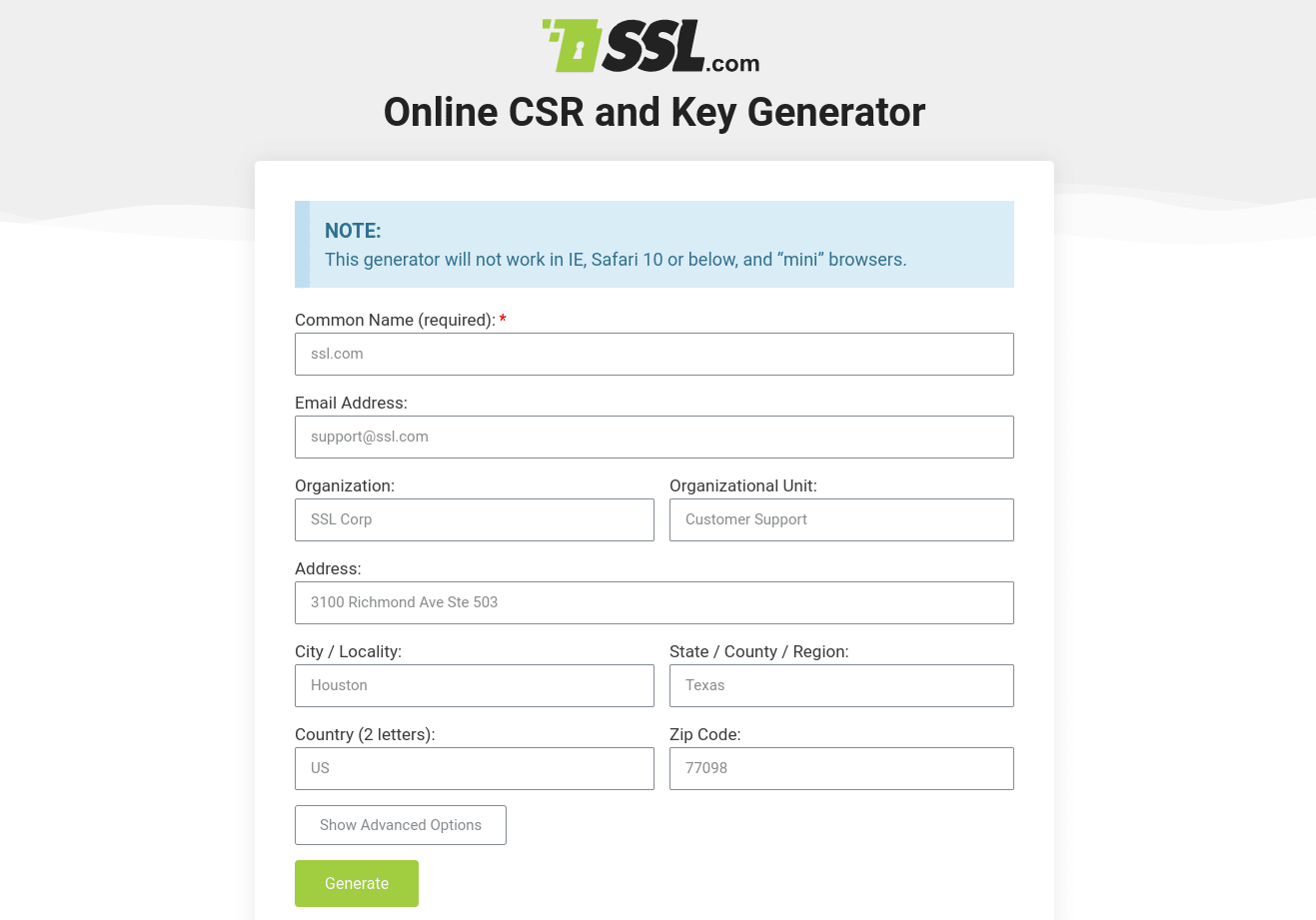
Nous vous recommandons de remplir les champs suivants :
- Nom commun (nom de domaine)
- Adresse e-mail
- Organisation
- Ville / Localité
- État / comté / région
- Pays
Comme vous générez un certificat SSL de type wildcard, pour le champ « Nom commun », veillez à ajouter un astérisque avant votre nom de domaine (« *.votredomaine.com ») :
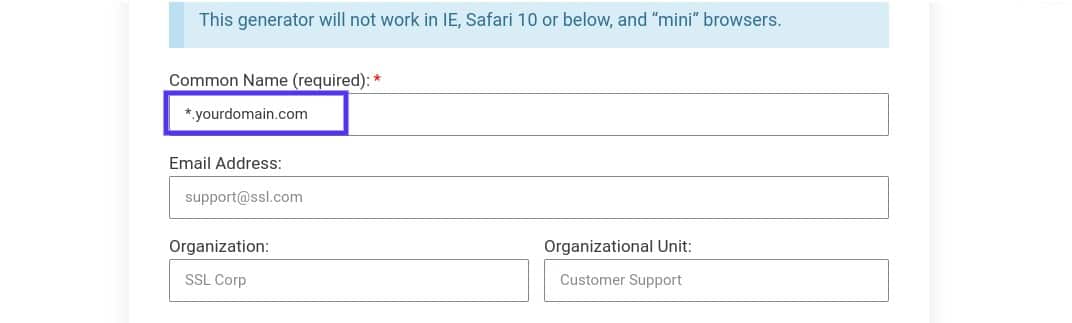
Lorsque vous avez terminé, cliquez sur le bouton Générer en bas de l’écran. Un fichier de clé privée et un CSR seront automatiquement générés :
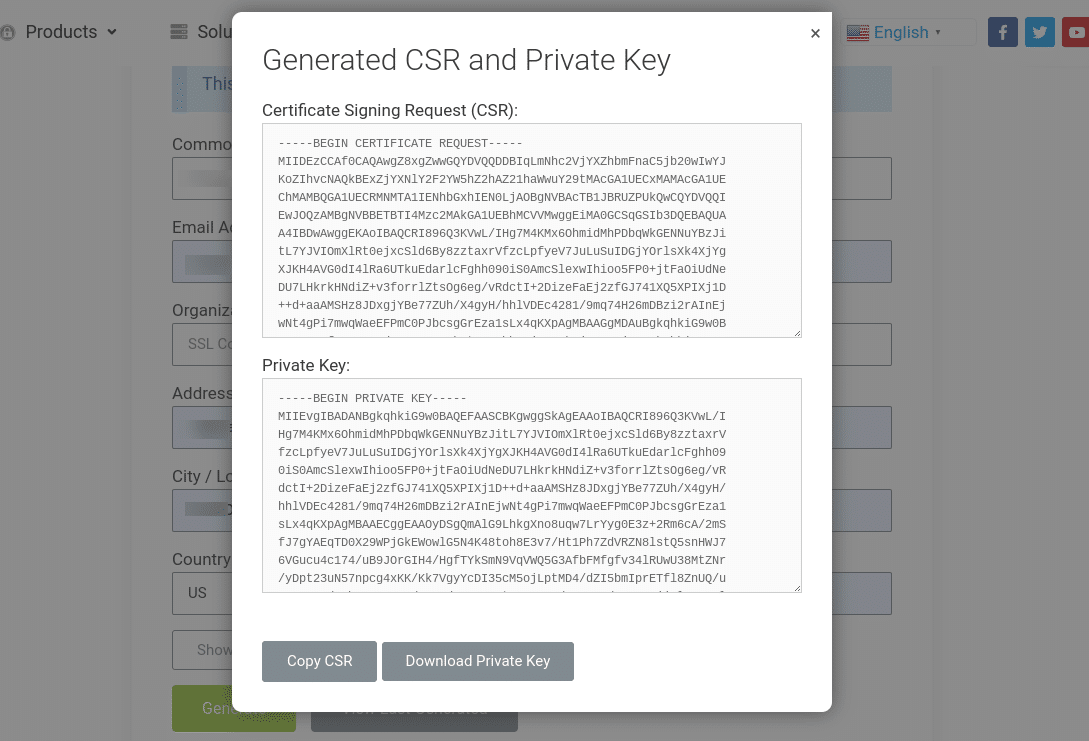
Vous pouvez sélectionner Télécharger la clé privée et Copier le CSR pour enregistrer ces informations. Non seulement vous en aurez besoin à l’étape suivante, mais votre certificat SSL est inutilisable sans cela.
Ensuite, retournez chez votre fournisseur SSL et téléversez votre CSR. Cela permettra de régénérer votre fichier de certificat SSL (.cert).
Étape 3 : Téléversez votre clé privée et vos fichiers de certificat sur votre serveur
L’étape suivante consiste à téléverser vos fichiers CSR et de clé privée sur votre serveur. Si vous êtes un utilisateur de Kinsta, connectez-vous à MyKinsta et rendez-vous dans Sites > Votre site > Domaines. Cliquez sur le menu déroulant à côté du domaine pour lequel vous voulez ajouter un certificat SSL personnalisé, et cliquez sur Ajouter un certificat SSL personnalisé.

Ensuite, vous verrez une fenêtre de confirmation affichant les domaines que le SSL personnalisé couvrira. Cliquez sur le bouton Suivant pour passer à l’étape suivante.

Vous pourrez alors ajouter votre clé privée (.key) et votre certificat (.cert). Certains clients devront également ajouter leur certificat intermédiaire. La plupart des fournisseurs SSL vous enverront par e-mail un fichier .crt et un fichier .ca-bundle. Collez d’abord le contenu de votre fichier .crt dans la section « contenu du fichier .cert », puis le contenu du fichier .ca-bundle en dessous.

Notez que si vous souhaitez ajouter votre certificat intermédiaire, vous pouvez le faire. Selon le fournisseur SSL que vous avez utilisé, il se peut qu’il vous ait envoyé par e-mail un fichier .crt et un fichier .ca-bundle. Si vous n’avez pas de certificat intermédiaire ou si vous ne savez pas ce que c’est, vous pouvez utiliser un outil tel que What’s My Chain Cert pour le générer.
Vous pouvez utiliser un éditeur de texte comme Notepad pour ouvrir ces fichiers. Vous pouvez ensuite copier et coller le contenu de votre fichier .crt dans la section Certificat, puis le contenu du fichier .ca-bundle en dessous. Une fois que vous avez terminé, cliquez sur le bouton Ajouter un certificat.
Comme nous l’avons mentionné, la procédure de téléversement de votre clé privée et des fichiers de certificats variera en fonction de votre hébergeur. Si vous n’êtes pas un utilisateur de Kinsta et que votre hébergeur utilise cPanel/WHM, vous pouvez ajouter ces informations sous SSL/TLS.
Étape 4 : Confirmer que l’installation de la certification SSL Wildcard a réussi
Si vous avez soigneusement exécuté les étapes mentionnées ci-dessus, vous devriez maintenant avoir un certificat SSL wildcard correctement installé sur votre site WordPress. Toutefois, pour confirmer que tout s’est bien passé, vous pouvez utiliser l’outil SSL Checker de About SSL :
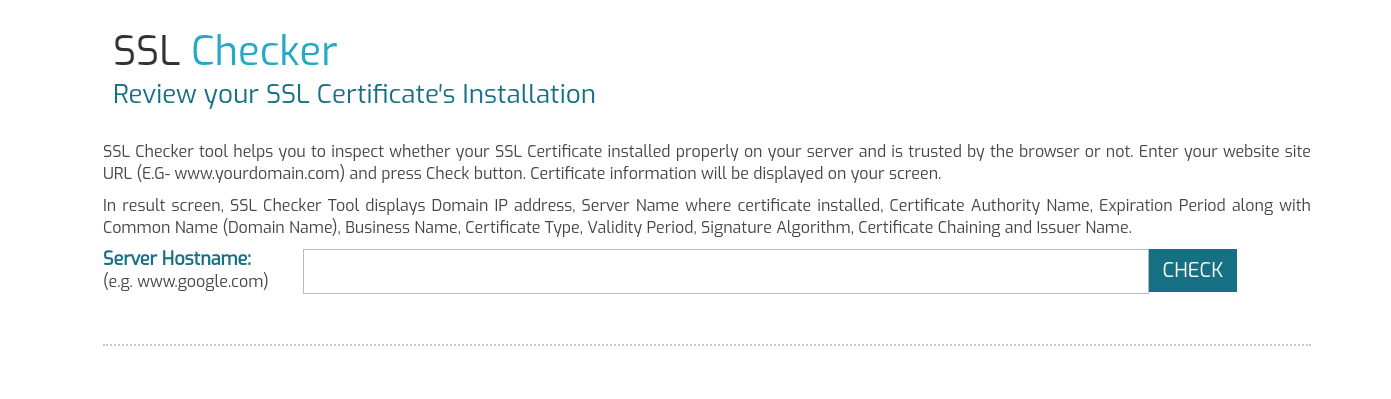
Sur cette page, saisissez simplement l’URL de votre site WordPress, puis cliquez sur le bouton Check. Les informations concernant votre certificat SSL s’afficheront automatiquement à l’écran. Cela vous aidera à confirmer si le vôtre a été correctement installé.
Si tout a l’air bien, c’est fini ! Vous avez maintenant installé un certificat SSL wildcard. Après avoir installé le certificat SSL, nous vous recommandons d’effectuer une recherche et un remplacement dans la base de données de votre site pour remplacer les URL HTTP par des URL HTTPS.
Résumé
L’installation d’un certificat SSL est l’une des étapes les plus importantes pour optimiser et sécuriser votre site web. Toutefois, décider du type de certificat SSL à utiliser peut être source de confusion.
Comme nous l’avons évoqué dans cet article, l’utilisation d’un certificat SSL wildcard peut vous aider à économiser du temps et de l’argent, en protégeant un nombre illimité de sous-domaines sur un seul certificat. Vous pouvez en installer un sur votre site en quatre étapes simples :
- Si vous préférez utiliser un certificat SSL personnalisé au lieu de l’option gratuite de Kinsta, achetez un certificat personnalisé auprès d’une autorité de certification telle que Comodo ou GeoTrust.
- Générez une clé csr et RSA privée depuis SLL.com.
- Ajoutez vos fichiers de certificat wildcard à votre serveur.
- Confirmez que l’installation du certificat SSL wildcard a réussi, en utilisant l’outil SSL Checker.



